Как да приложите прозрачност към SVG

Научете как да приложите прозрачност към SVG графики в Illustrator. Разгледайте как да извеждате SVG с прозрачен фон и да прилагате ефекти на прозрачност.
В Adobe Creative Suite 5 (Adobe CS5) Illustrator имате възможност да добавите изкуство към новосъздадения 3D обект. Функцията се нарича Map Art и представлява специален 3D ефект, при който съдържание от библиотеката със символи върху повърхността на 3D обект.
Изберете желания 3D обект.
Изберете Ефект→3D.
Щракнете върху бутона Map Art.
Отваря се диалоговият прозорец Map Art, както е показано в горната част на втората фигура. Използвайте този диалогов прозорец, за да приложите илюстрация към 3D обект.
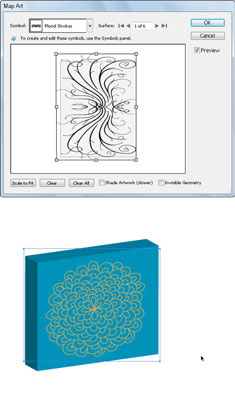
В диалоговия прозорец Map Art можете да изберете повърхност и да приложите символ към нея.
С помощта на бутоните със стрелки Surface изберете повърхността, върху която трябва да се приложи илюстрацията и след това изберете символ от падащия списък Symbol.
Резултатът е показан в долната част на предходното изображение.
Щракнете върху OK, за да затворите диалоговия прозорец.
Имайте предвид тези точки, когато картографирате произведения на изкуството:
Обектът трябва да бъде символ, за да се използва като картографирано произведение на изкуството. Просто трябва да изберете и плъзнете в панела Символи произведението на изкуството, което искате да картографирате, за да го направите избираем елемент в диалоговия прозорец Map Art.
Светлосивите зони в екрана за преглед са видимите зони въз основа на текущата позиция на обекта. Плъзнете и мащабирайте произведението на изкуството в този панел, за да поставите произведението на изкуството, където искате.
Защрихована графика (активирана чрез отметка в квадратчето Засенчено изображение в долната част на диалоговия прозорец Map Art) изглежда добре, но може да отнеме много време за изобразяване.
Всички 3D ефекти се изобразяват при 72 dpi (точки на инч; ниска разделителна способност). Можете да определите разделителната способност, като изберете Ефект→ Настройки на растерните ефекти на документ или като запазите или експортирате файла. Можете също да изберете обекта и да изберете Обект→Растеризиране. След като обектът бъде растеризиран, вече не можете да го използвате като 3D обект на Illustrator, така че запазете оригинала!
Научете как да приложите прозрачност към SVG графики в Illustrator. Разгледайте как да извеждате SVG с прозрачен фон и да прилагате ефекти на прозрачност.
След като импортирате изображенията си в Adobe XD, нямате голям контрол за редактиране, но можете да преоразмерявате и завъртате изображенията точно както бихте направили всяка друга форма. Можете също така лесно да закръглите ъглите на импортирано изображение с помощта на ъгловите приспособления. Маскиране на вашите изображения Чрез дефиниране на затворена форма […]
Когато имате текст във вашия Adobe XD проект, можете да започнете да променяте свойствата на текста. Тези свойства включват семейство шрифтове, размер на шрифта, тегло на шрифта, подравняване, разстояние между символите (кернинг и проследяване), разстояние между редовете (водещо), запълване, граница (черта), сянка (падаща сянка) и размазване на фона. Така че нека разгледаме как се прилагат тези свойства. Относно четливостта и шрифта […]
Точно както в Adobe Illustrator, монтажните табла на Photoshop предоставят възможност за изграждане на отделни страници или екрани в рамките на един документ. Това може да бъде особено полезно, ако създавате екрани за мобилно приложение или малка брошура. Можете да мислите за монтажна област като специален тип група слоеве, създадена с помощта на панела Слоеве. Неговото […]
Много от инструментите, които намирате в панела InDesign Tools, се използват за рисуване на линии и форми на страница, така че имате няколко различни начина за създаване на интересни чертежи за вашите публикации. Можете да създавате всичко от основни форми до сложни чертежи в InDesign, вместо да се налага да използвате програма за рисуване като […]
Опаковането на текст в Adobe Illustrator CC не е същото като опаковането на подарък – по-лесно е! Обвиването на текст принуждава текста да се обвива около графика, както е показано на тази фигура. Тази функция може да добави малко креативност към всяко парче. Графиката принуждава текста да се обвие около нея. Първо, създайте […]
Когато проектирате в Adobe Illustrator CC, често се нуждаете от форма с точен размер (например 2 x 3 инча). След като създадете форма, най-добрият начин да я преоразмерите до точни измервания е да използвате панела Transform, показан на тази фигура. Изберете обекта и след това изберете Window→Transform to […]
Можете да използвате InDesign за създаване и модифициране на графики с QR код. QR кодовете са форма на баркод, който може да съхранява информация като думи, числа, URL адреси или други форми на данни. Потребителят сканира QR кода, използвайки своята камера и софтуер на устройство, като смартфон, и софтуерът използва […]
Може да има момент, когато имате нужда от нова снимка, за да изглеждате стара. Photoshop CS6 ви покрие. Черно-бялата фотография е по-ново явление, отколкото си мислите. Дагеротипите и други ранни снимки често имат кафеникав или синкав оттенък. Можете да създавате свои собствени шедьоври в тон на сепия. Тонизираните снимки могат да създадат […]
Използвайки функцията Live Paint в Adobe Creative Suite 5 (Adobe CS5) Illustrator, можете да създадете желаното от вас изображение и да запълните региони с цвят. Кофата на Live Paint автоматично открива региони, съставени от независими пресичащи се пътеки, и ги запълва съответно. Боята в даден регион остава жива и тече автоматично, ако има […]







